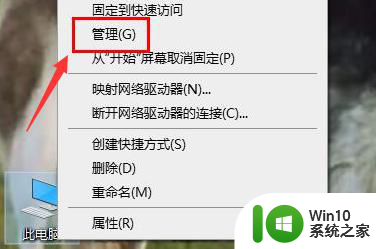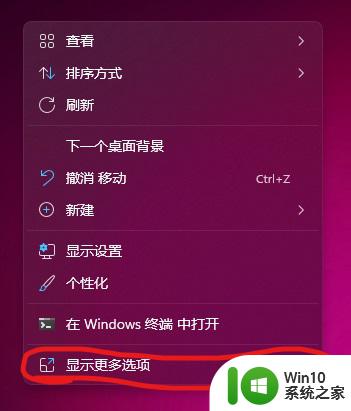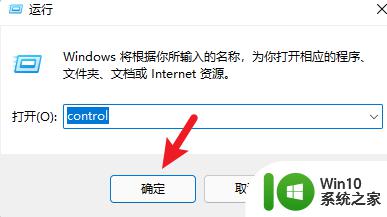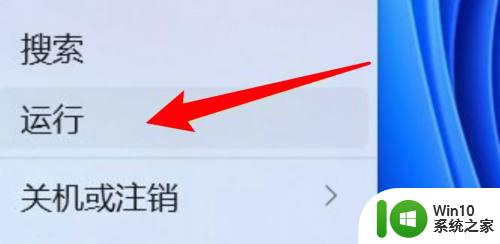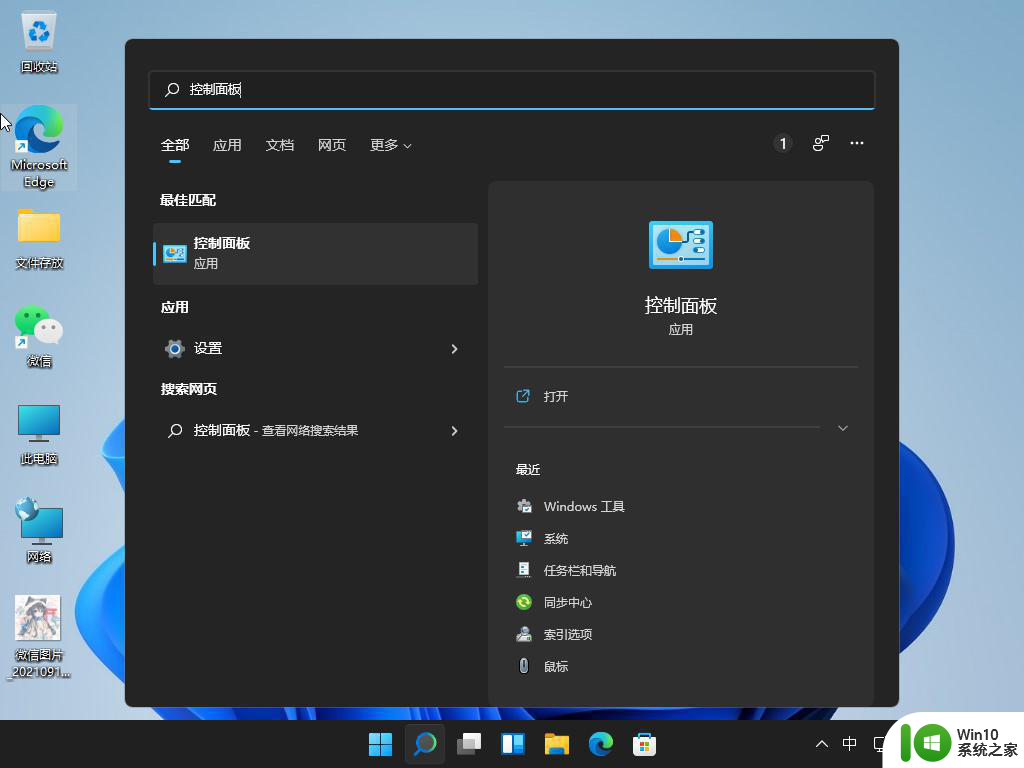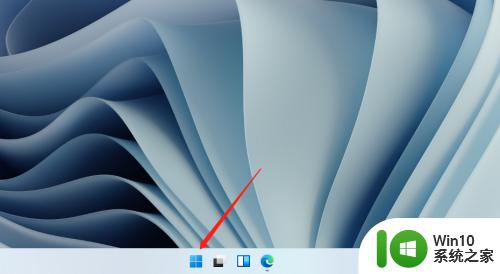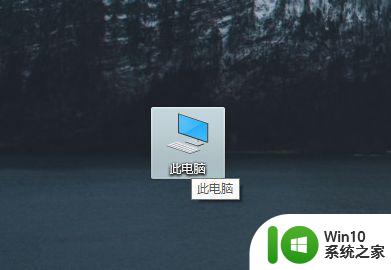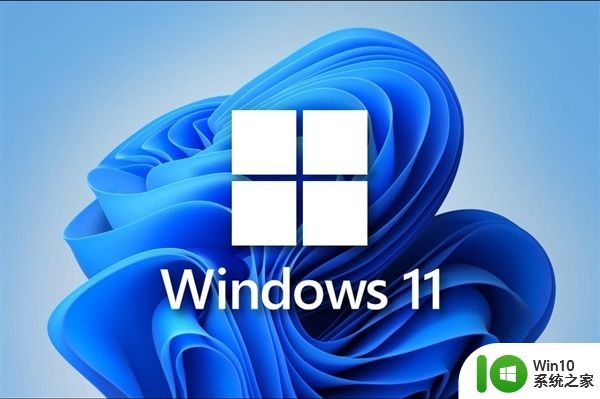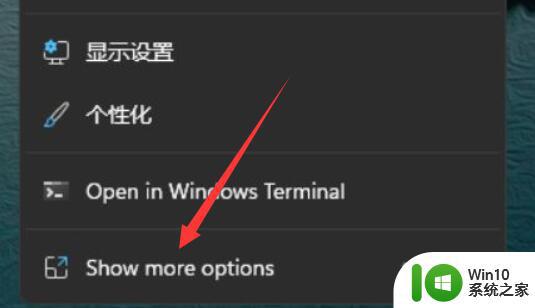win11打开英伟达控制面板 Win11 NVIDIA控制面板如何设置
更新时间:2024-02-20 17:53:34作者:jiang
Win11作为微软最新的操作系统,为用户带来了全新的体验和功能,在Win11中,用户可以轻松打开和设置英伟达控制面板,以便更好地管理和优化显卡性能。英伟达控制面板是一款强大的工具,用户可以通过它来调整显卡的各项参数,以满足不同应用和游戏的需求。在Win11下,我们该如何打开和设置英伟达控制面板呢?接下来我们将一起来探索一下。
方法如下:
1.方法一
鼠标在桌面空白位置点击鼠标右键,选择【显示更多选项】。
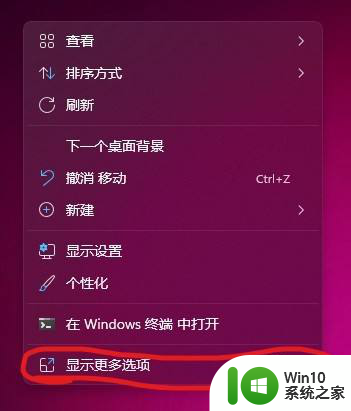
2.然后就可以看到【NVIDIA控制面板】选项。
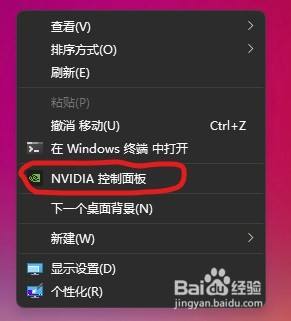
3.方法二
桌面右下角的三角符号点开能够看到NVIDIA控制面板图标。
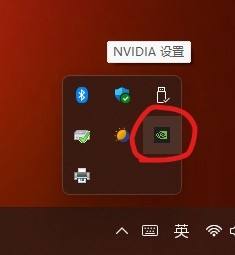
4.方法三
点击开始菜单-所有应用-在里面能够找到NVIDIA Control Panel;或者是通过搜索直接搜NVIDIA Control Panel,打开也就是NVIDIA控制面板窗口。
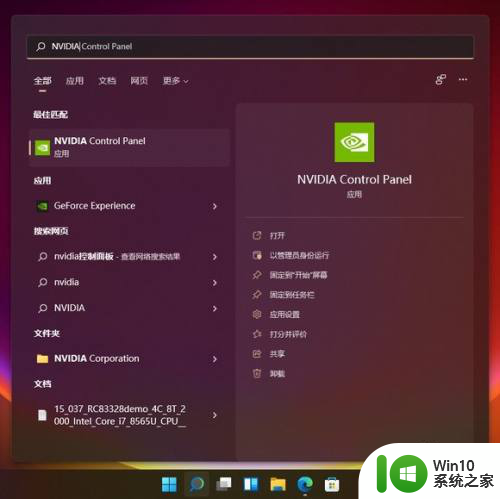
以上就是win11打开英伟达控制面板的全部内容,如果您遇到这种情况,可以尝试按照以上方法解决,希望对大家有所帮助。